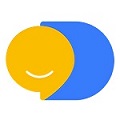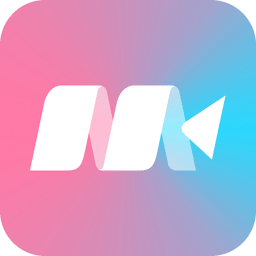无论是学习办公或者日常生活,我们经常会遇到用ps如何画扁平房屋图这样的问题,最明智的做法就是上网寻找相关教学,可以节约时间,那么不妨采取乐单机小编给大家带来的教程介绍去进行操作。
PART1:绘制背景
Step1.首先新建画布1200*900px,分辨率72px,然后画个矩形做底色,填充颜色
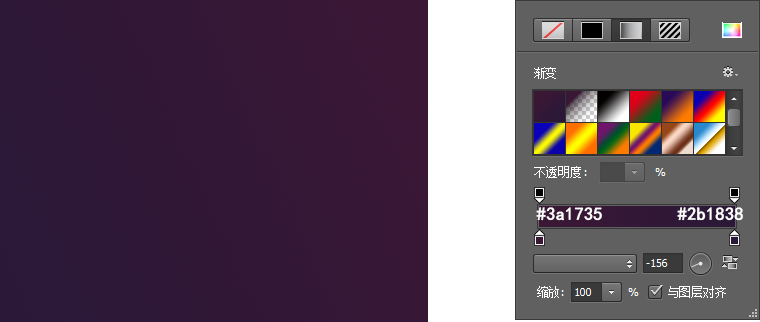
PART2:绘制房屋
Step1.首先在页面合适的位置通过矩形合并形状来画出主房屋的墙面,颜色#ee7250
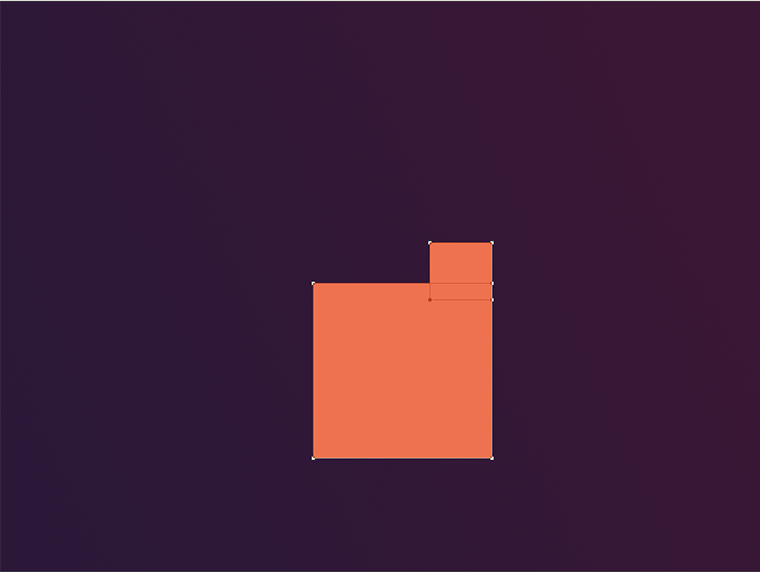
Step2.接下来,在地面合适的高度把屋的外延用矩形画出来并把阳台的颜色与主墙颜色区分拉开 层次。
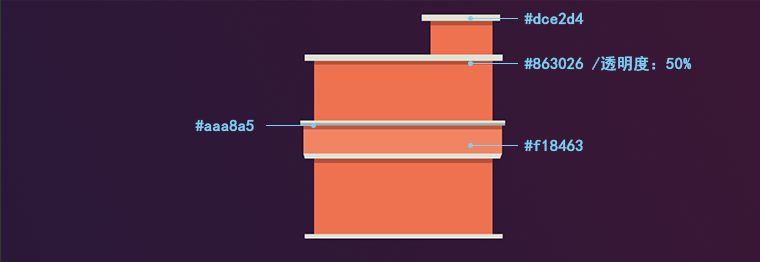
Step3.大体外形建立后,我们要把房子他的窗户和们制作出来,这里主要利用到的是矩形合并方法。
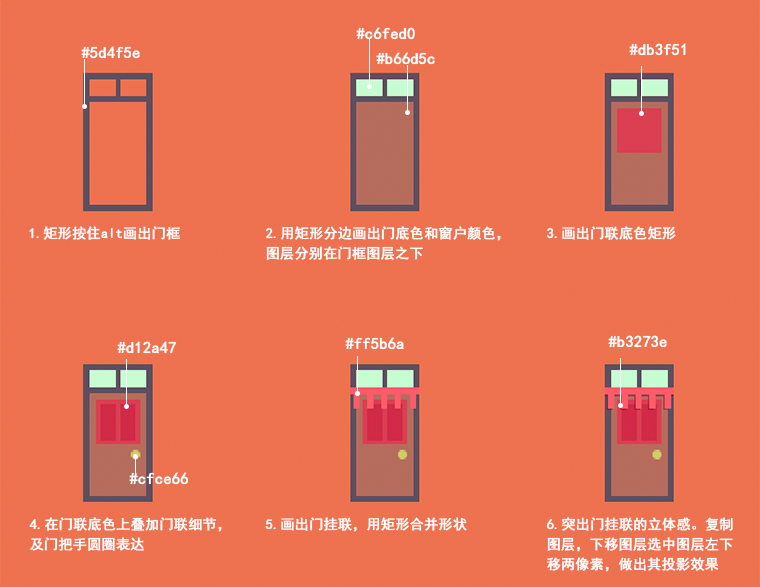
依次画出页面的窗户或者门。

Step4.屋顶太阳能热水器制作。
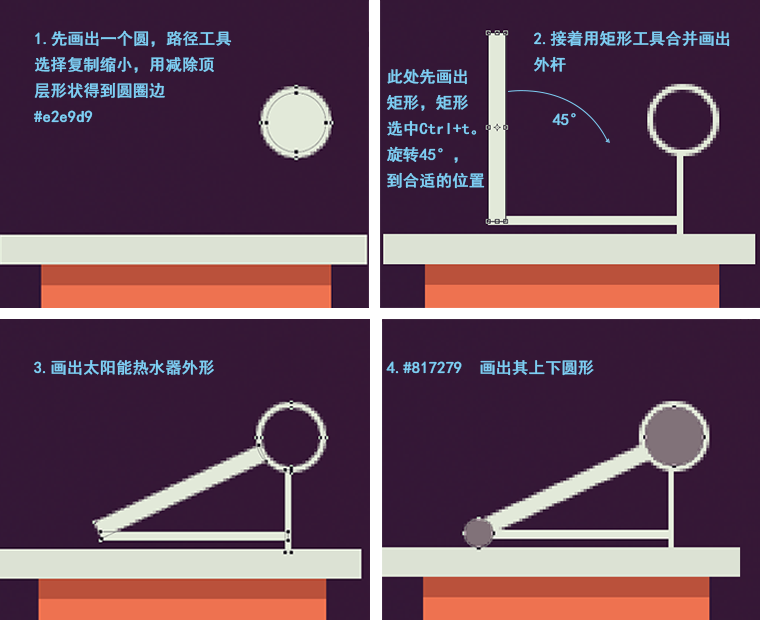
Step5.绘制小屋屋顶。
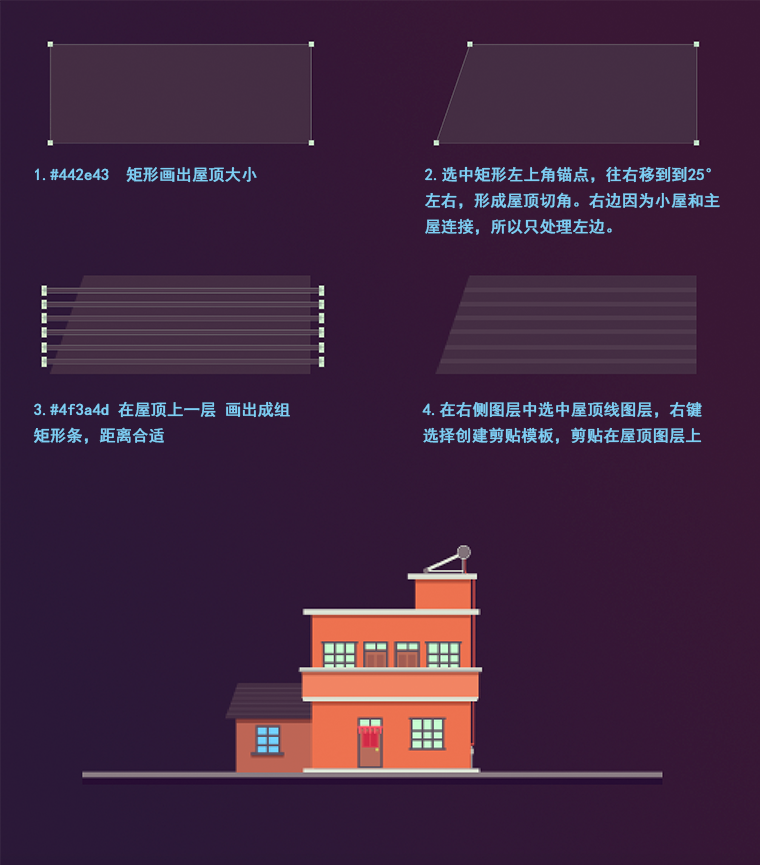
按照以上方法,画出主屋侧边漏水管,以及小屋烟窗和屋面的色块砖,丰富主体物 不要忘了做出外沿墙的投影(#863026,透明度:50%)

PART3:绘制设施及树木
Step1.背景树采用圆圈合并图层+矩形补充,矩形修正起水平线。首先用圆形工具画出第一个 圆,按住alt拖动复制圆调整其大小,因为树丛是高低错落的,圆形只能勾勒起外型还需 通过矩形合并叠加来填满空余,最后要通过矩形(减去顶层形状)来修整在一条水平线上。 颜色采用透明渐变色,渐变加强其上下空间,留有的呼吸空间,添加透明是和背景色很好 的融入。注意层次感
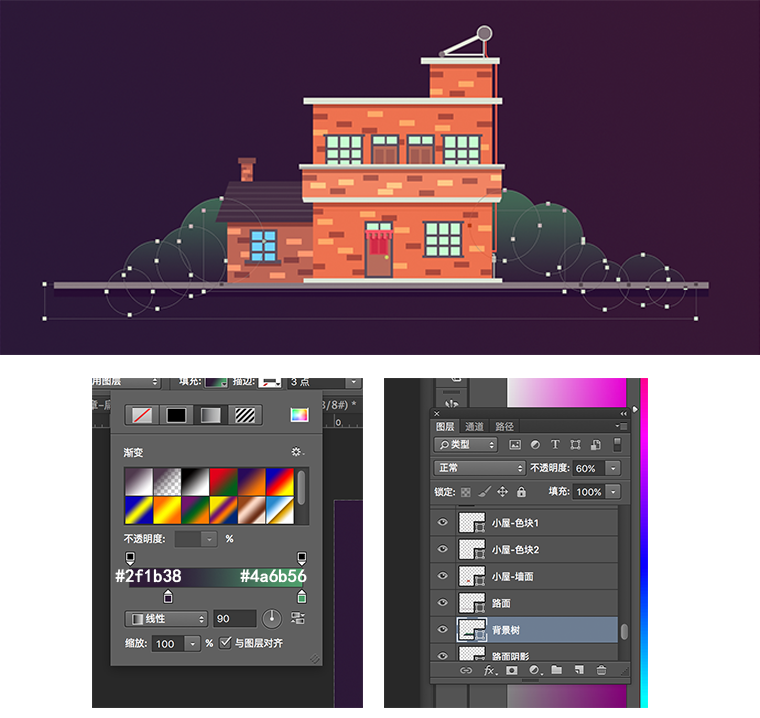
Step2.绘制单颗数木,注重树球的前后层次关系。
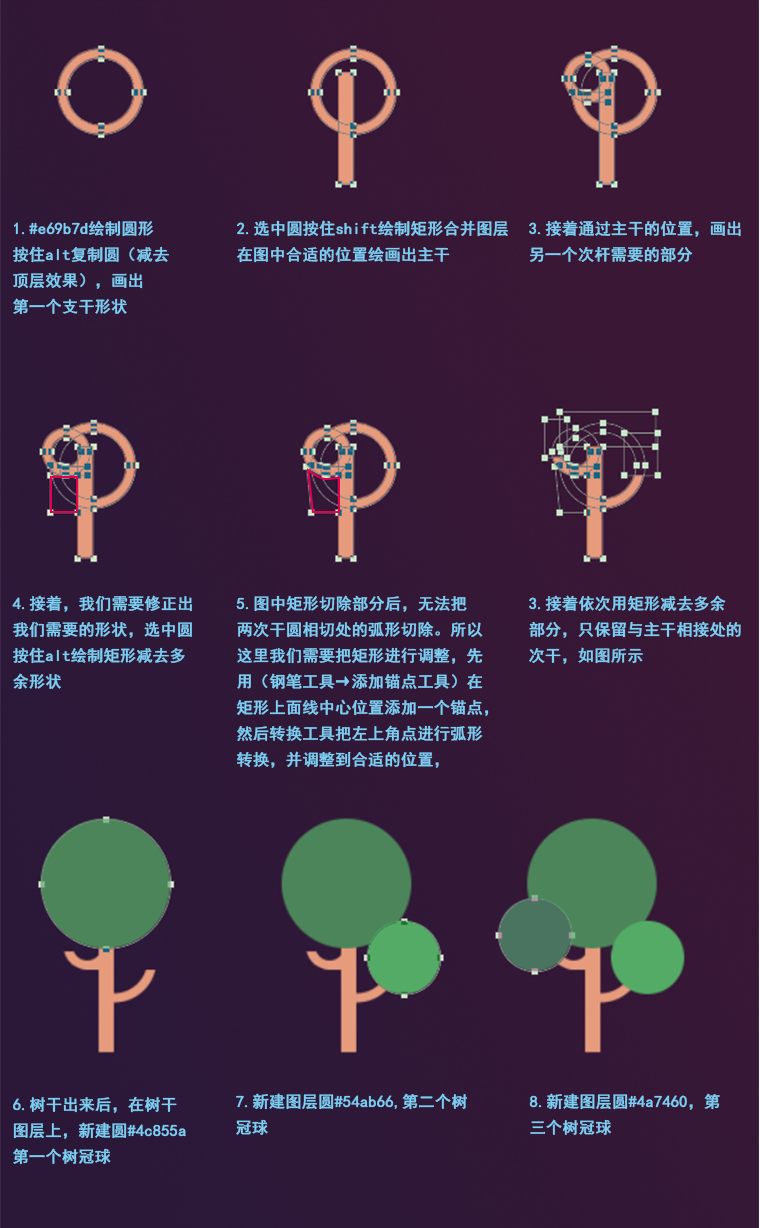
相同的方法完成另一颗树。

Step3.电线杆绘制。
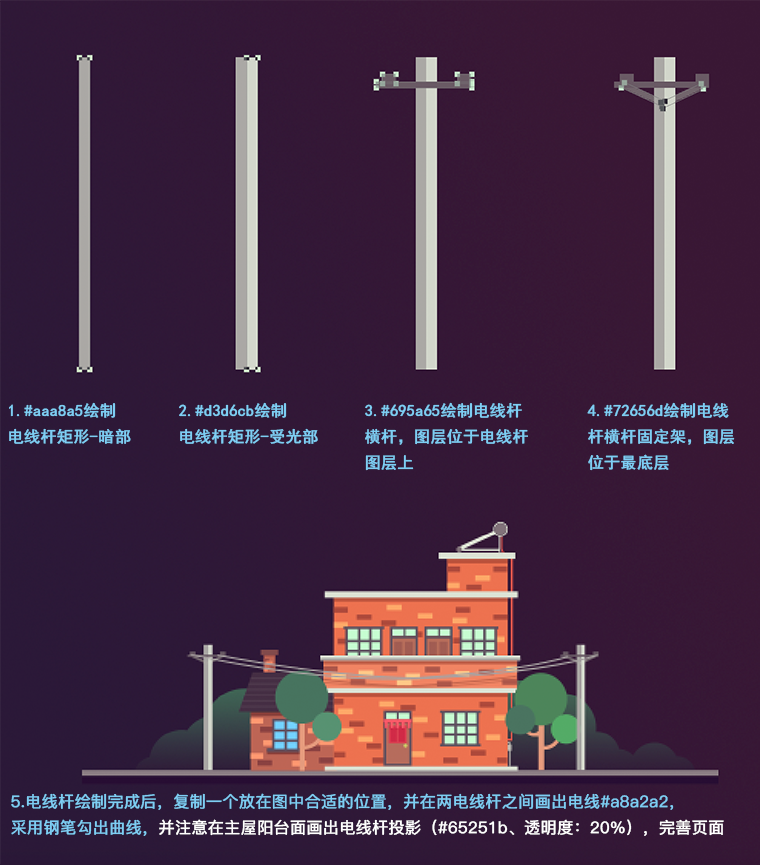
PART4:星空处理
Step1.绘制云和上述,背景树丛一样的原理,采用白云#ffffff。月亮是通过层次渐变,相同颜色 不同透明度效果,叠加出来。
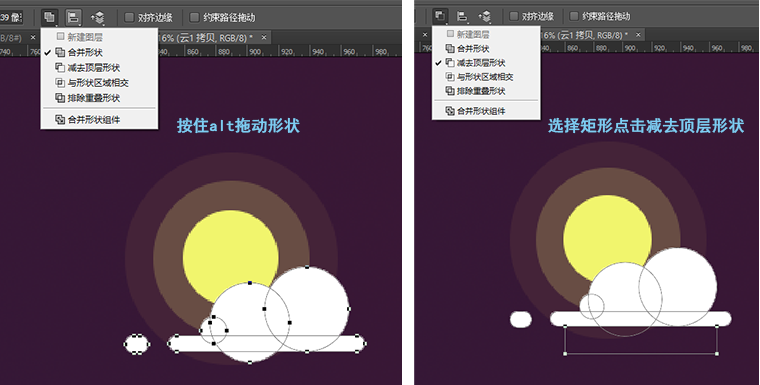
Step2.运用上树方法画出第二种云
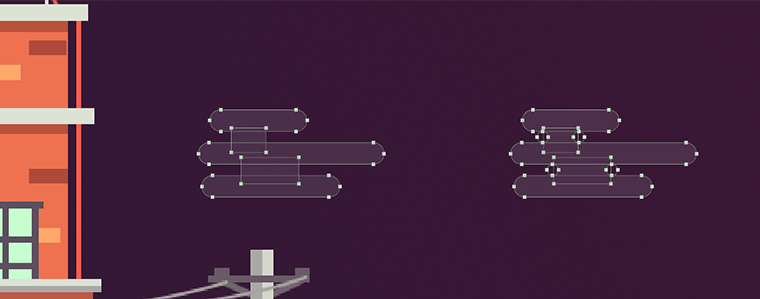
Step3.绘制四角星。颜色#ffffff用矩形工具

Step4.最后通过复制其他的云和星星,完成最后的效果,注意星空的层次感,所以要把控好云和 星星的大小及透明度。

乐单机网站为大家提供用ps如何画扁平房屋图的内容和教程分享,让您更加了解相关教学,为您带来轻松愉悦的阅读体验。